「如何守護台灣/手機操作手冊」修訂間的差異
跳至導覽
跳至搜尋
(→下載圖片) |
|||
| (未顯示由 1 位使用者於中間所作的 3 次修訂) | |||
| 行 5: | 行 5: | ||
1 搜尋武器圖片(請選擇CC授權的圖片) | 1 搜尋武器圖片(請選擇CC授權的圖片) | ||
2 點選圖片網址旁的「造訪」進入圖片網頁(這樣才能存到圖片本身的網址而不是google搜尋介面的網址喔!) | 2 點選圖片網址旁的「造訪」進入圖片網頁(這樣才能存到圖片本身的網址而不是google搜尋介面的網址喔!) | ||
| − | <img src='http://jendo.org/uploadFiles/%e8%b7%a8%e6%a0%a1%e9%81%b8%e4%bf%ae/218/%e6%89%8b%e6%a9%9f%e6%93%8d%e4%bd%9c%e6%89%8b%e5%86%8a%e7%94%a8%e5%9c%96%e7%89%87/IMG_2565.jpeg'> | + | <img src='http://jendo.org/uploadFiles/%e8%b7%a8%e6%a0%a1%e9%81%b8%e4%bf%ae/218/%e6%89%8b%e6%a9%9f%e6%93%8d%e4%bd%9c%e6%89%8b%e5%86%8a%e7%94%a8%e5%9c%96%e7%89%87/IMG_2565.jpeg' width='300px'/> |
| + | 3 進入圖片網頁後,複製網址 | ||
| + | <img src='http://jendo.org/uploadFiles/%e8%b7%a8%e6%a0%a1%e9%81%b8%e4%bf%ae/218/%e6%89%8b%e6%a9%9f%e6%93%8d%e4%bd%9c%e6%89%8b%e5%86%8a%e7%94%a8%e5%9c%96%e7%89%87/IMG_2566.jpeg' width='300px'/> | ||
| − | 將圖片儲存至照片 | + | 4 將圖片儲存至照片 |
<img src='http://urclass.net/uploadFiles/跨校選修/218/手機操作手冊用圖片/save_image_to_photo.jpg' width='300px' height='351px' /> | <img src='http://urclass.net/uploadFiles/跨校選修/218/手機操作手冊用圖片/save_image_to_photo.jpg' width='300px' height='351px' /> | ||
| − | + | 5 將圖片儲存至檔案 | |
<img src='http://urclass.net/uploadFiles/跨校選修/218/手機操作手冊用圖片/move_picture_to_files.jpg' width='200px' height='400px' /> | <img src='http://urclass.net/uploadFiles/跨校選修/218/手機操作手冊用圖片/move_picture_to_files.jpg' width='200px' height='400px' /> | ||
| − | + | 6 在檔案內修改圖片檔名 | |
<img src='http://urclass.net/uploadFiles/跨校選修/218/手機操作手冊用圖片/rename_picture_in_files.jpg' width='300px' height='534px' /> | <img src='http://urclass.net/uploadFiles/跨校選修/218/手機操作手冊用圖片/rename_picture_in_files.jpg' width='300px' height='534px' /> | ||
| 行 54: | 行 56: | ||
==iPhone精簡版操作流程== | ==iPhone精簡版操作流程== | ||
===下載圖片=== | ===下載圖片=== | ||
| − | 1 將圖片儲存至檔案 | + | 1 使用Google搜尋圖片,在圖片的使用權限選項之下選擇創用CC授權 |
| − | + | 2 將圖片儲存至檔案 | |
| + | 3 修改圖片檔名 | ||
===上傳圖片=== | ===上傳圖片=== | ||
1 登入檔案櫃 | 1 登入檔案櫃 | ||
| 行 71: | 行 74: | ||
==Android精簡版操作流程== | ==Android精簡版操作流程== | ||
===下載圖片=== | ===下載圖片=== | ||
| − | 1 下載檔案 | + | 1 使用Google搜尋圖片,在圖片的使用權限選項之下選擇創用CC授權 |
| − | + | 2 下載檔案 | |
| + | 3 至我的檔案修改檔名 | ||
===上傳圖片=== | ===上傳圖片=== | ||
1 登入檔案櫃 | 1 登入檔案櫃 | ||
於 2025年11月4日 (二) 15:27 的最新修訂
iPhone操作流程
下載圖片
1 搜尋武器圖片(請選擇CC授權的圖片) 2 點選圖片網址旁的「造訪」進入圖片網頁(這樣才能存到圖片本身的網址而不是google搜尋介面的網址喔!)
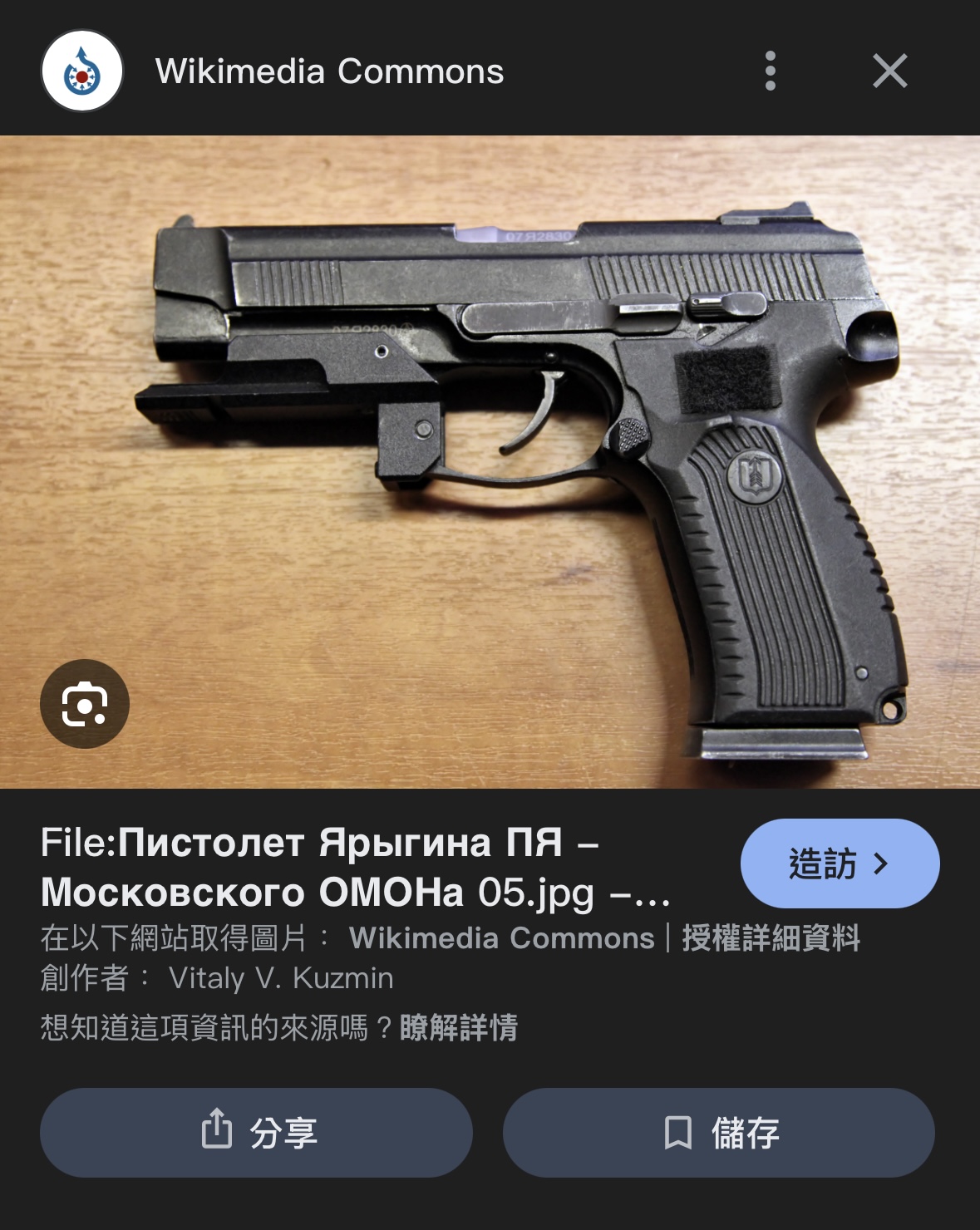
3 進入圖片網頁後,複製網址
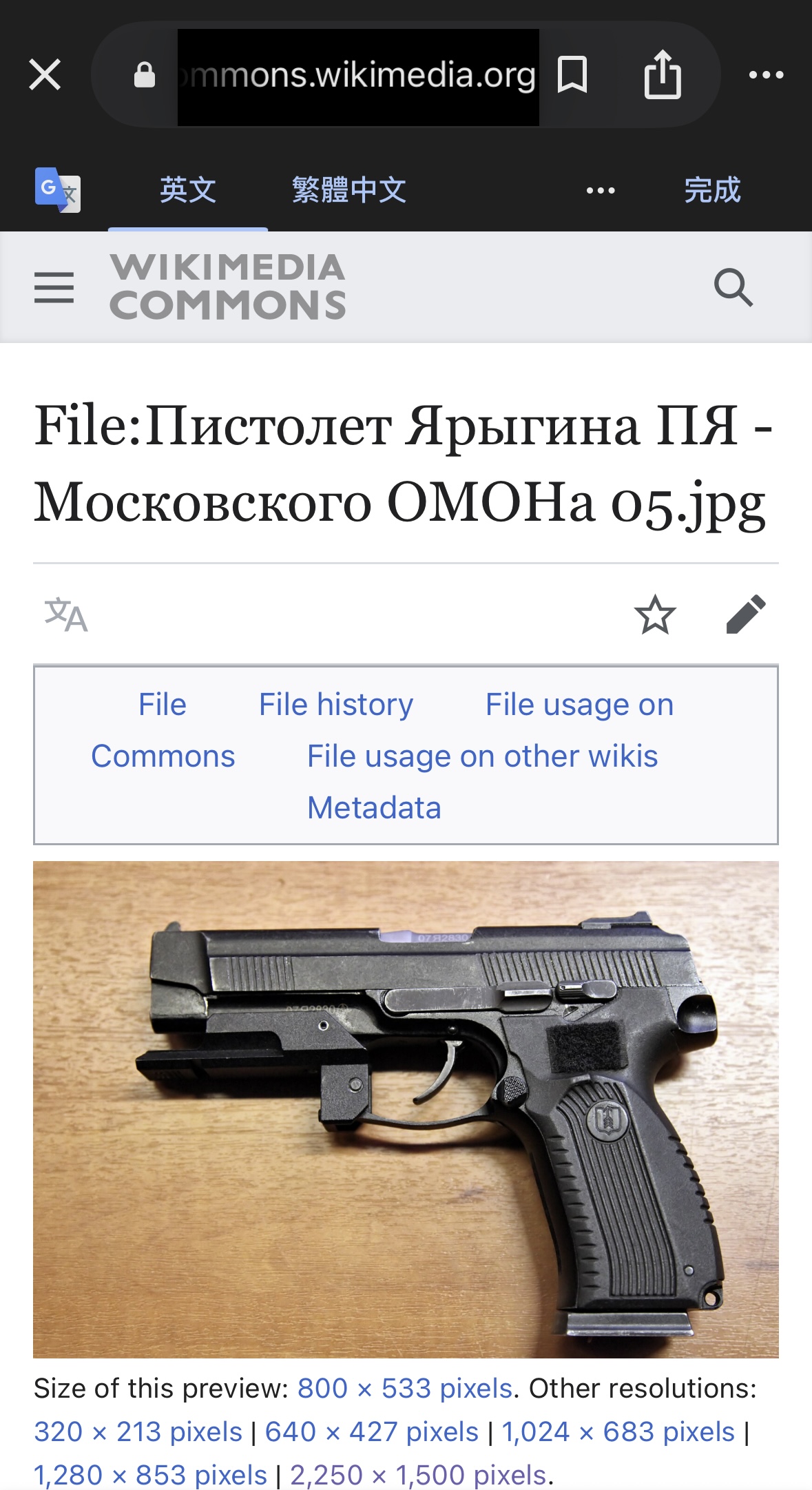
4 將圖片儲存至照片
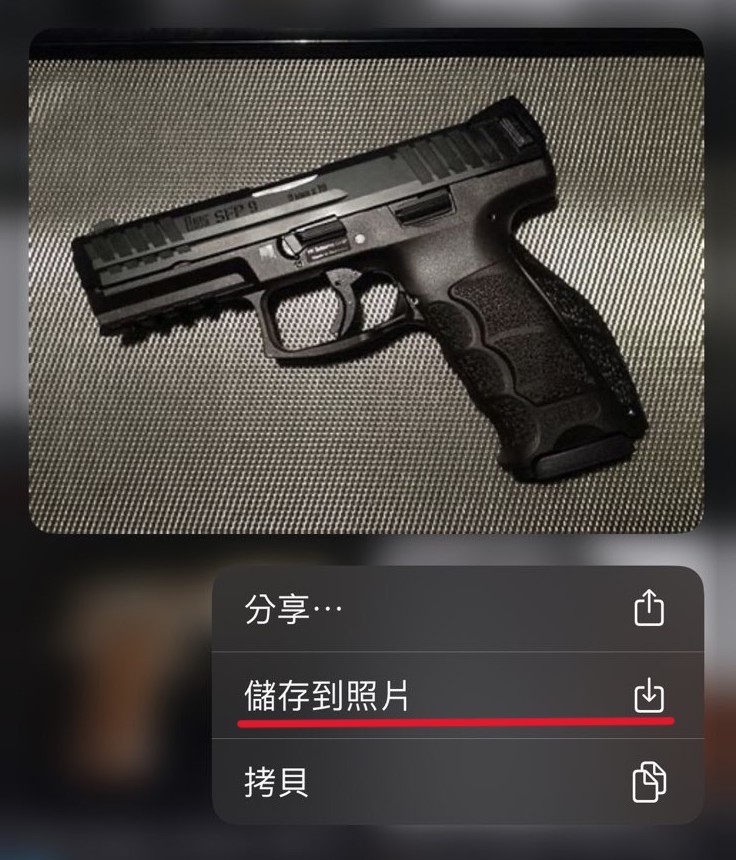
5 將圖片儲存至檔案
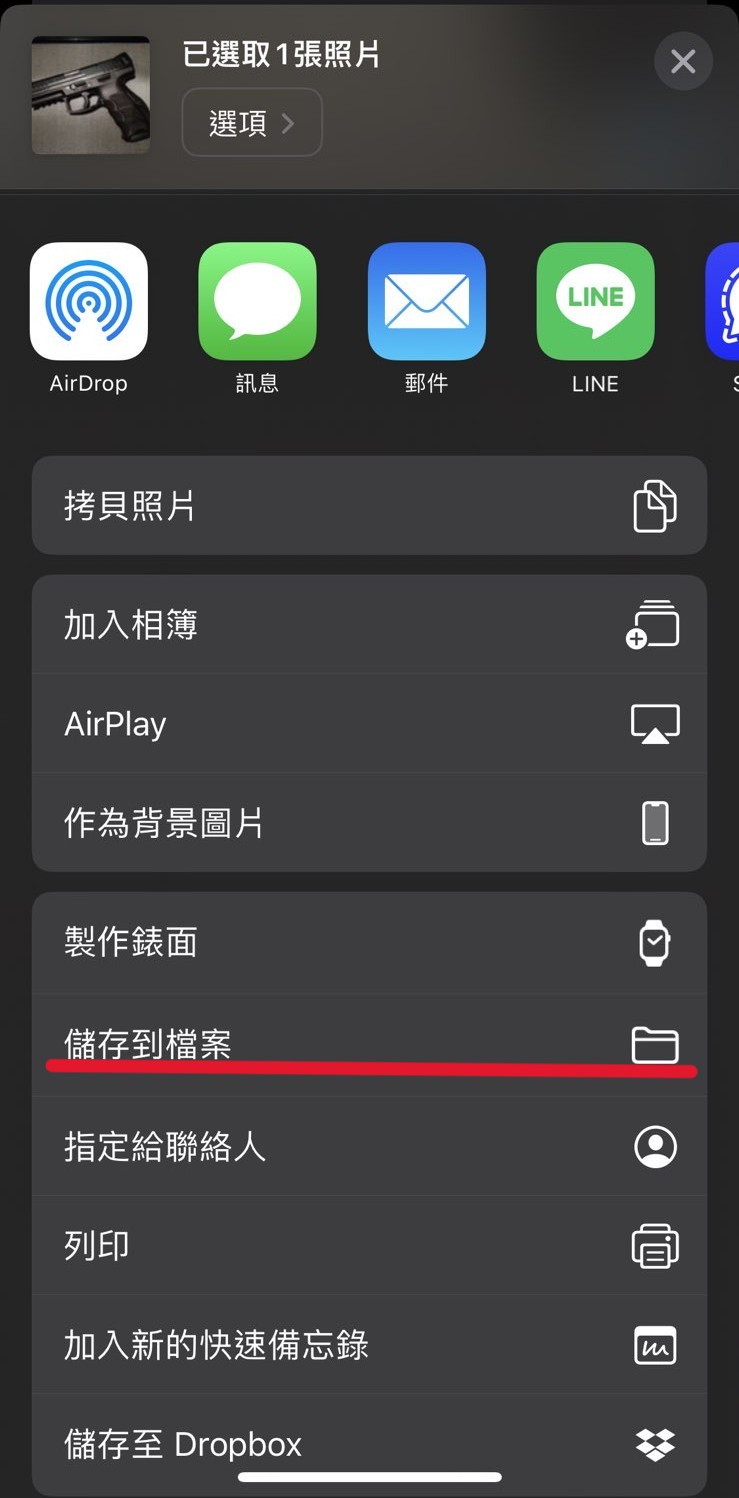
6 在檔案內修改圖片檔名
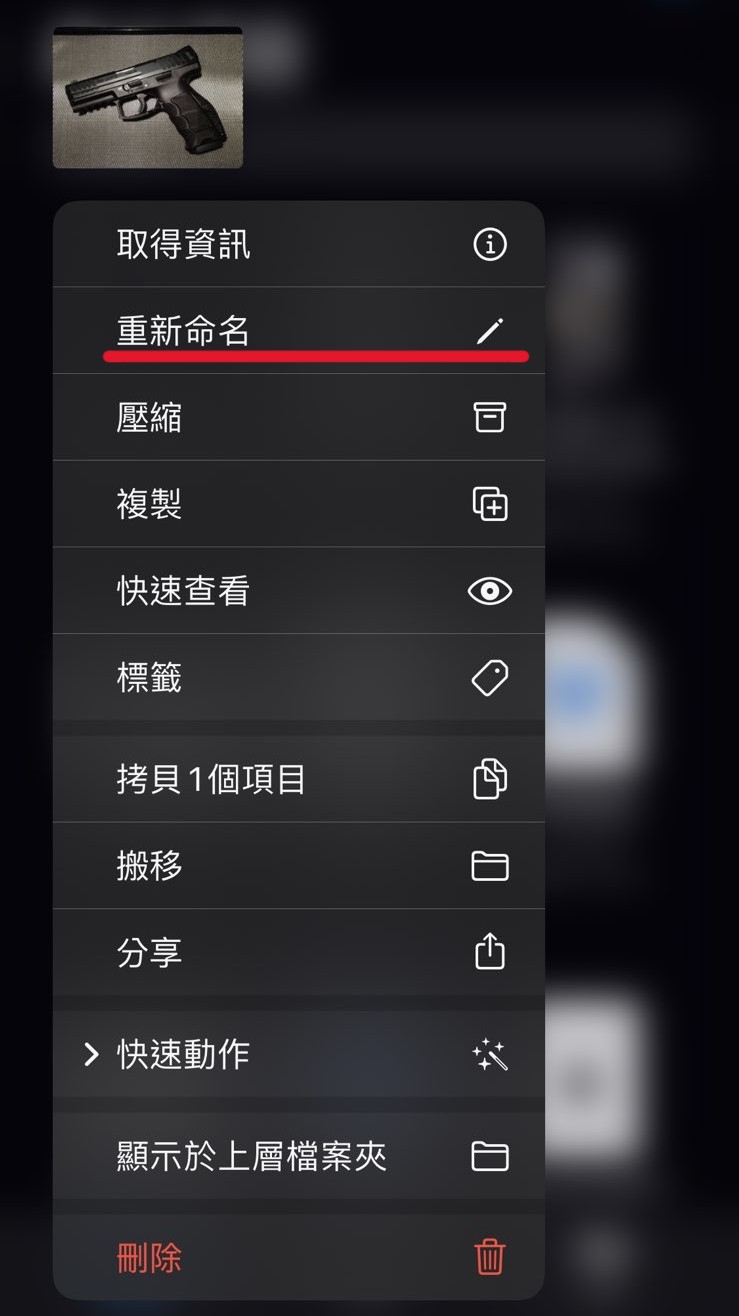
上傳圖片
1 登入檔案櫃


2 上傳檔案(先選檔,選擇之後再點選上傳)

編輯共筆頁
1 儲存檔案櫃內已上傳圖片檔的網址

2 在共筆頁上貼上網址


3 搜尋武器相關資訊(可前往原圖片網址或以圖搜尋) 4 在共筆頁介紹武器相關資訊
Android操作流程
下載圖片
1 搜尋武器圖片(請選擇CC授權的圖片) 2 螢幕截圖(截圖會自動儲存至我的檔案) 3 至我的檔案修改檔名
上傳圖片
1 登入檔案櫃


2 上傳檔案(先選檔,選擇之後再點選上傳)

編輯共筆頁
1 儲存檔案櫃內已上傳圖片檔的網址

2 在共筆頁上貼上網址


3 搜尋武器相關資訊(可前往原圖片網址或以圖搜尋) 4 在共筆頁介紹武器相關資訊
iPhone精簡版操作流程
下載圖片
1 使用Google搜尋圖片,在圖片的使用權限選項之下選擇創用CC授權 2 將圖片儲存至檔案 3 修改圖片檔名
上傳圖片
1 登入檔案櫃

2 上傳檔案(先選檔,選擇之後再點選上傳)(可點選顯示縮圖以確認檔案成功上傳)

編輯共筆頁
1 儲存檔案櫃內已上傳圖片檔的網址

2 在共筆頁輸入使用者名稱並選擇代表色
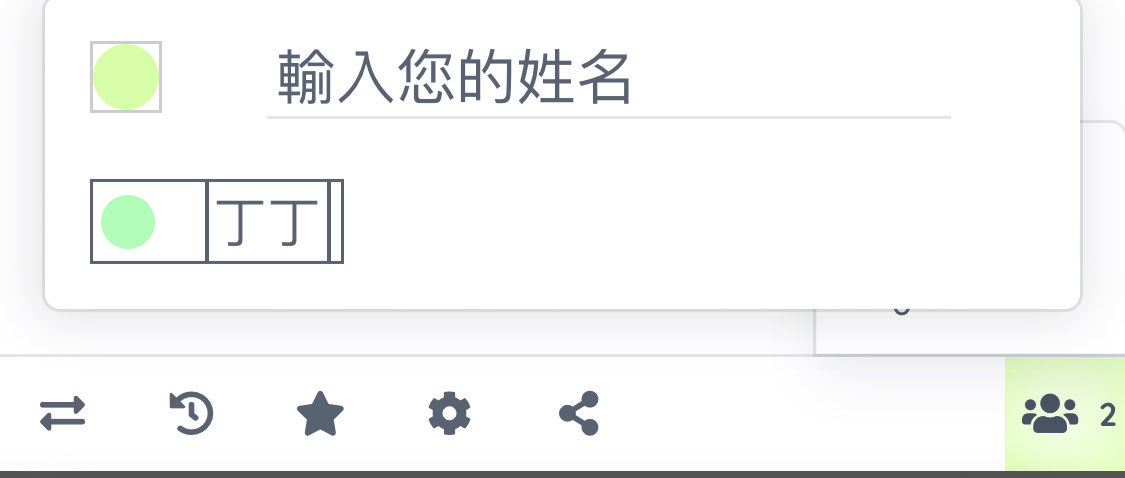
3 在共筆頁上貼上網址並介紹相關資訊

Android精簡版操作流程
下載圖片
1 使用Google搜尋圖片,在圖片的使用權限選項之下選擇創用CC授權 2 下載檔案 3 至我的檔案修改檔名
上傳圖片
1 登入檔案櫃

2 上傳檔案(先選檔,選擇之後再點選上傳)(可點選顯示縮圖以確認檔案成功上傳)

編輯共筆頁
1 儲存檔案櫃內已上傳圖片檔的網址

2 在共筆頁輸入使用者名稱並選擇代表色
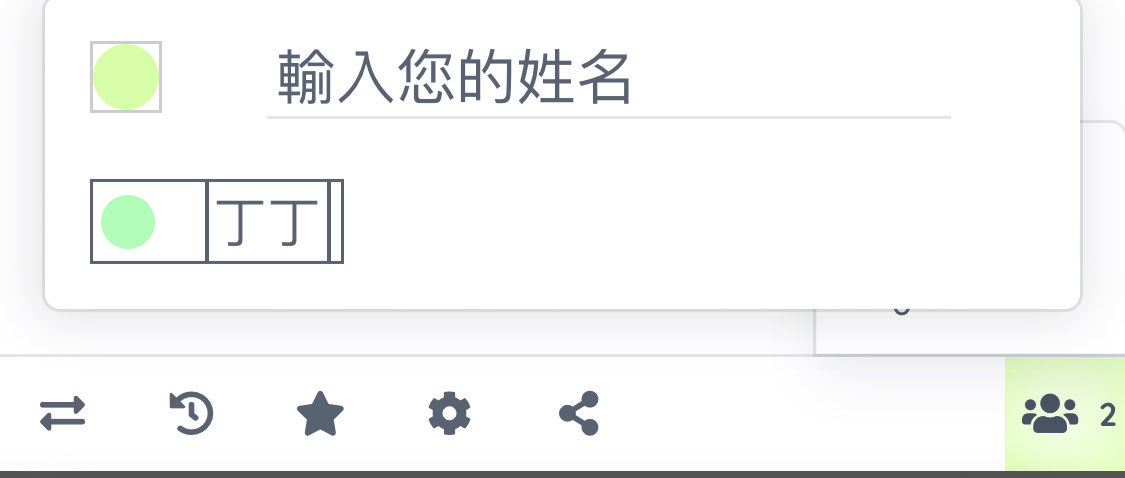
3 在共筆頁上貼上網址並介紹相關資訊
